Linux Mint é uma excelente distribuição Linux, especialmente para iniciantes.
Ele permaneçe na frente da família do Ubuntu/Debian e, no entanto, ele faz várias coisas melhor do que o Ubuntu. Uma delas é que não empurra Snaps goela abaixo.
No entanto, talvez alguns não gostem da área de trabalho Cinnamon por lembrar o Windows XP ou 7 padrão.
Se você procura a estabilidade que o Linux Mint oferece com a capacidade de usar o GNOME, aqui está o que você pode ter:
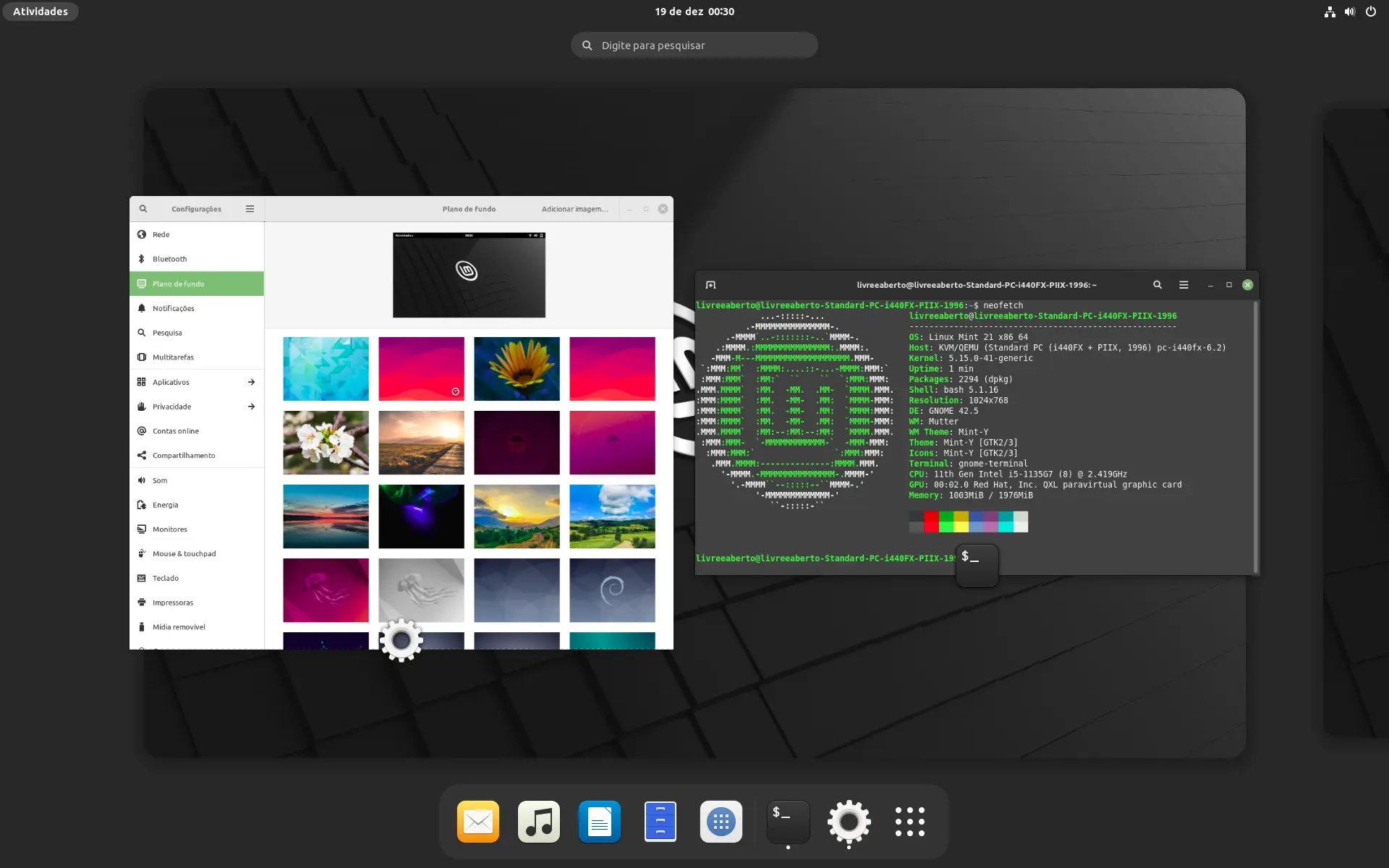
Nada muito extravagante, mas é o Linux Mint 21 rodando o GNOME 42.5.
E se você quiser instalar o GNOME no Linux Mint, este guia é para você.
Coisas a saber antes de instalar o GNOME no Linux Mint
Você realmente deve ter razões boas o suficiente para instalar o GNOME no Mint. Se você está apenas querendo saber como ele se comporta, experimente-o em uma máquina virtual.
A coisa sobre a instalação de um ambiente de desktop diferente do fornecido pela distribuição é que a parte de remoção complica o assunto.
Cinnamon usa alguns elementos do GNOME. Se você decidir remover o GNOME mais tarde, isso pode afetar algumas partes do Cinnamon.
Isso pode ser uma causa de pânico para usuários inexperientes. Claro, reinstalar a área de trabalho Cinnamon a partir da tela TTY poderia ser uma solução possível aqui.
A essência de tudo isso é que, se você facilmente se assusta e não gosta de solução de problemas, não deve fazer esses "experimentos" no seu computador principal.
Com isso de lado, vamos ver o procedimento simples para ter o GNOME no Linux Mint.
Instalando o GNOME Desktop Environment no Linux Mint
Aqui você tem duas opções. Ou você pode ir com uma área de trabalho GNOME completa que inclui todos os utilitários GNOME, ou você pode ir com a versão básica com a menor quantidade de pacotes GNOME.
Vamos cobrir os dois.
Para instalar o GNOME com a menor quantidade de utilitários GNOME, você teria que instalar um pacote chamado vanilla-gnome usando o comando fornecido:
sudo apt install vanilla-gnome-desktop
E se você quiser ter uma experiência completa com o GNOME, você pode simplesmente instalar o pacote gnome:
sudo apt install gnome
Depois de executar qualquer um dos dois comandos mostrados, você será solicitado a escolher o gerenciador de exibição preferido na próxima etapa.
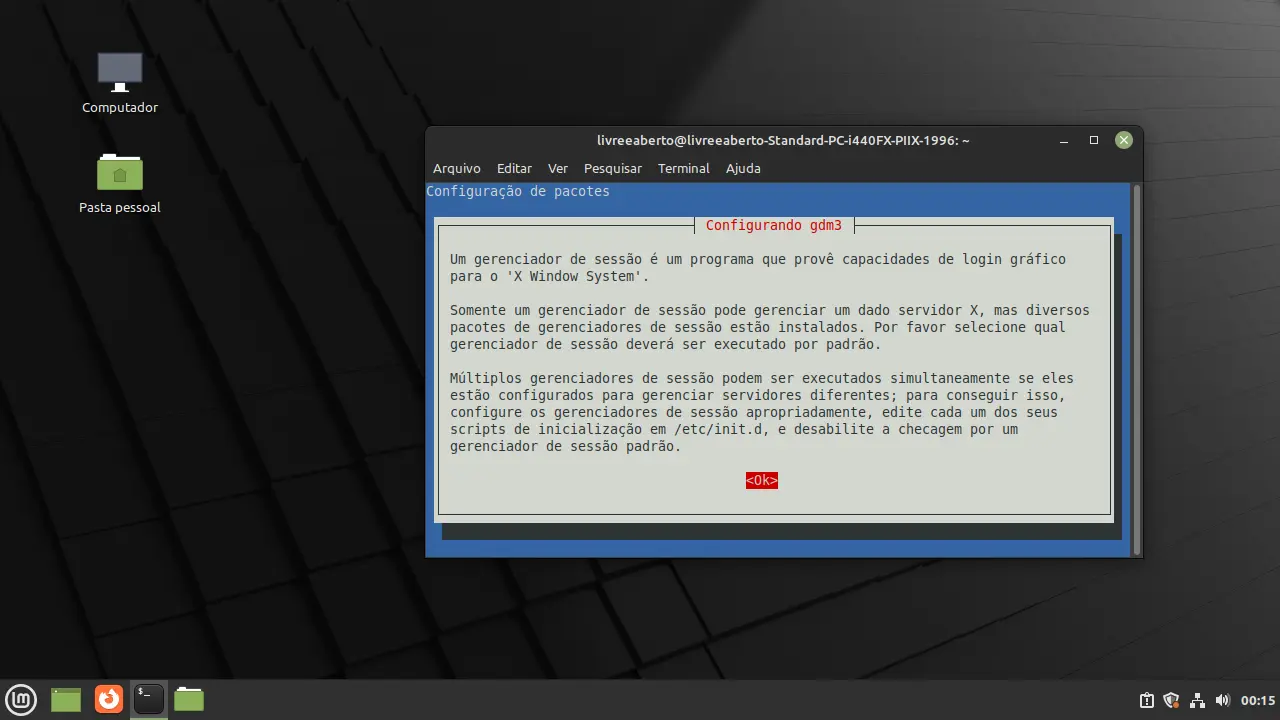
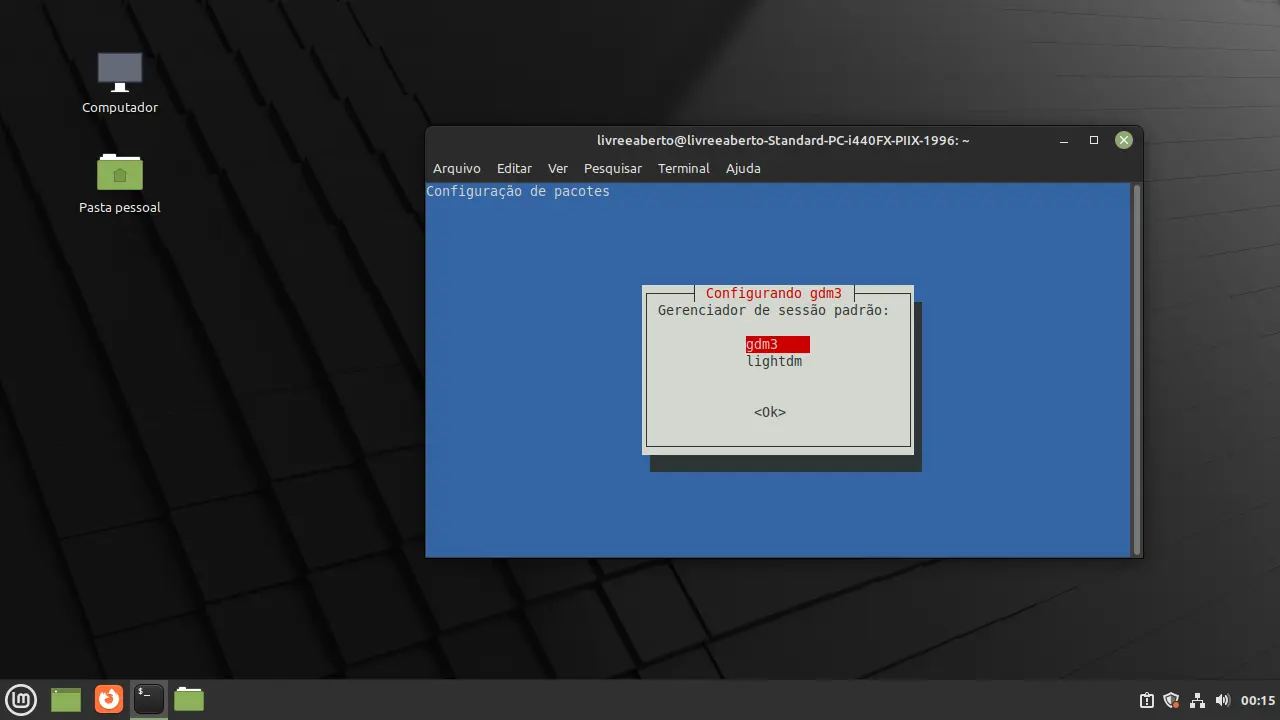
gdm3 é um gerenciador de exibição para o desktop GNOME, enquanto o Linux Mint usa lightdm por padrão e ambos devem funcionar muito bem, mas vamos sugerir que você vá com o gdm3 para ter a experiência completa do GNOME.
Mudando para o GNOME
Uma vez feito, saia e pressione Enter uma vez, e lá você veria um pequeno ícone de engrenagem. A partir daqui, escolha o GNOME:
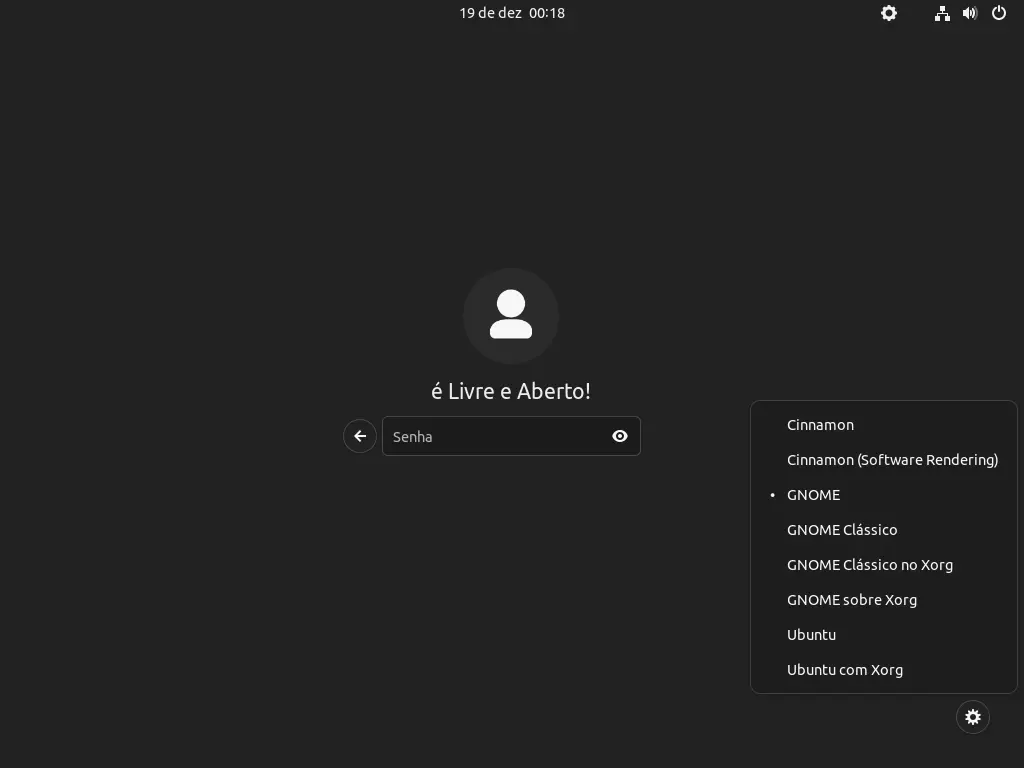
E agora, você tem o GNOME com o Linux Mint como base!
Dica Bônus: Aplicando temas com consistência
Você pode usar os temas do Cinnamon, mas a maioria deles não funciona como esperado, então talez queira usar temas do próprio GNOME, como Adwaita, para ter consistência na área de trabalho.
Talvez as fontes padrão não funcionam de forma alguma, e eu prefiro algo próximo do que o Fedora oferece. Então, abra os ajustes do GNOME no menu do sistema e faça as alterações como mostrado:
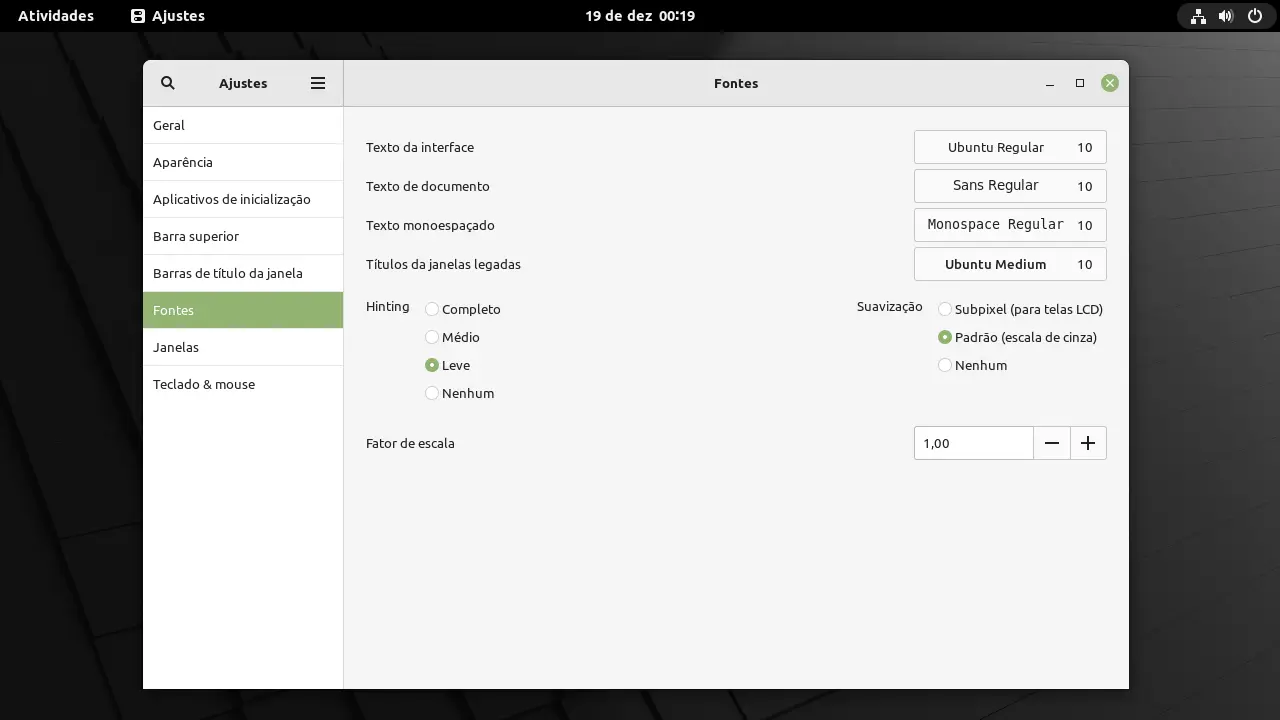
Como você tem o GNOME, você pode usar nosso guia detalhado sobre como instalar e alterar temas do GNOME no Linux para torná-lo como seu coração deseja.
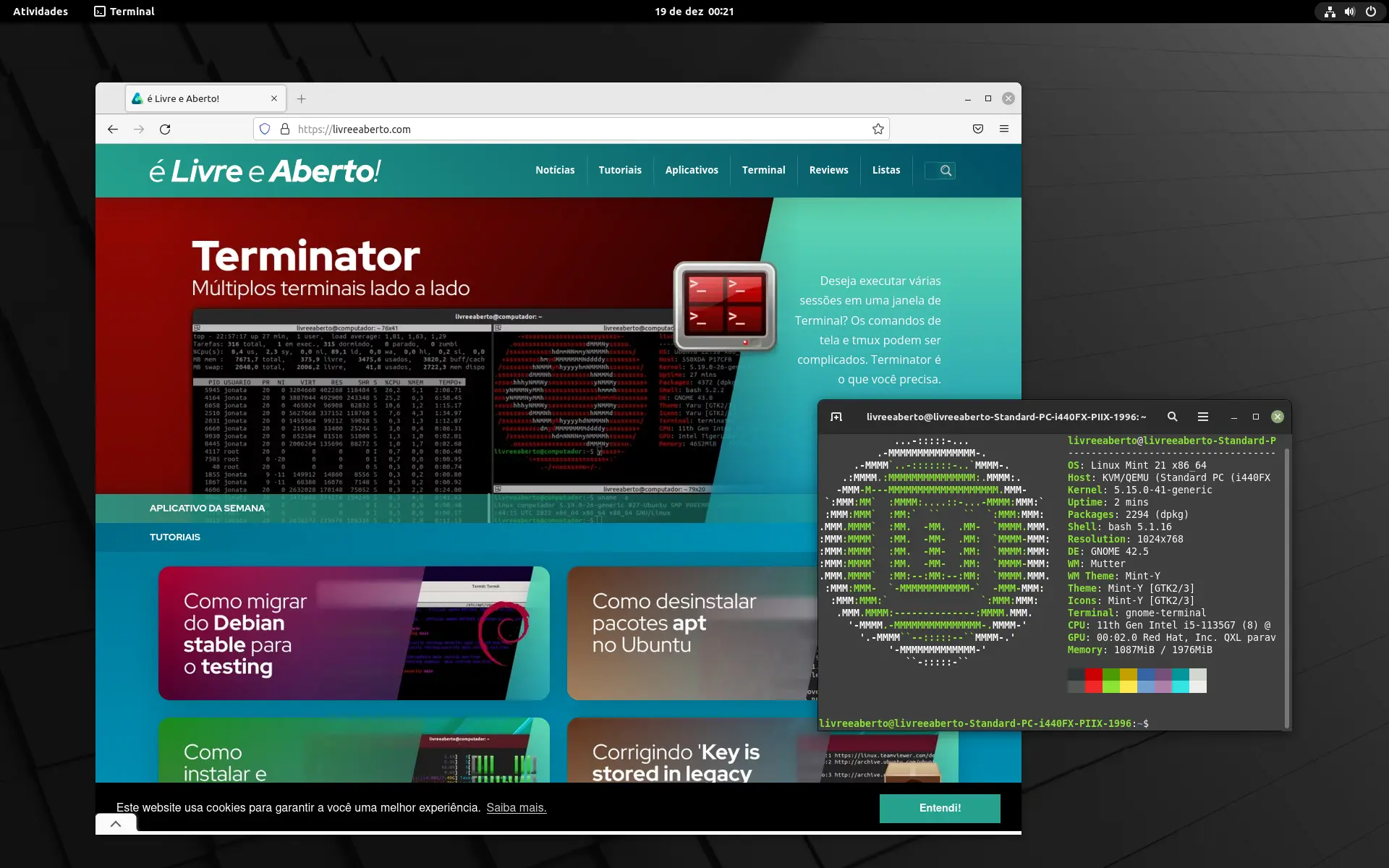
Conclusão
Como você pode ver, instalar o GNOME no Linux Mint é bastante simples. E como mencionado anteriormente, a parte de remoção pode complicar as coisas, pois tem a possibilidade de remover alguns pacotes do GNOME exigidos pelo Cinnamon.















